Tutoriel : Superviser et optimiser Azure Database pour PostgreSQL - Serveur unique
S’APPLIQUE À : Azure Database pour PostgreSQL – Serveur unique
Azure Database pour PostgreSQL – Serveur unique
Important
Azure Database pour PostgreSQL - Serveur unique est en voie de mise hors service. Nous vous recommandons vivement de procéder à une mise à niveau vers un serveur flexible Azure Database pour PostgreSQL. Pour obtenir plus d’informations sur la migration vers Azure Database pour PostgreSQL – Serveur flexible, consultez Qu’en est-il du Serveur unique Azure Database pour PostgreSQL ?.
Azure Database pour PostgreSQL a des fonctionnalités qui vous aident à comprendre et à améliorer les performances de votre serveur. Ce didacticiel vous apprendra à effectuer les opérations suivantes :
- Activer la collecte des statistiques sur les requêtes et les attentes
- Accéder aux données collectées et les utiliser
- Consulter les statistiques sur les performances des requêtes et les attentes au fil du temps
- Analyser une base de données pour obtenir des recommandations sur les performances
- Appliquer les recommandations en matière de performances
Prérequis
Vous avez besoin d’un serveur Azure Database pour PostgreSQL avec PostgreSQL version 9.6 ou 10. Vous pouvez suivre les étapes du tutoriel consacré à la création pour créer un serveur.
Important
Magasin des requêtes, Analyse des performances des requêtes et Recommandation sur les performances sont en préversion publique.
Activation de la collecte des données
Le Magasin des requêtes capture un historique des statistiques sur les requêtes et les attentes sur votre serveur, et les stocke dans la base de données azure_sys sur votre serveur. Il s’agit d’une fonctionnalité avec option d’adhésion. Pour l’activer :
Ouvrez le portail Azure.
Sélectionnez votre serveur Azure Database pour PostgreSQL.
Sélectionnez Paramètres du serveur qui se trouve dans la section Paramètres du menu de gauche.
Définissez pg_qs.query_capture_mode sur TOP pour démarrer la collecte des données de performances des requêtes. Définissez pgms_wait_sampling.query_capture_mode sur ALL pour démarrer la collecte des statistiques d’attente. Enregistrez.
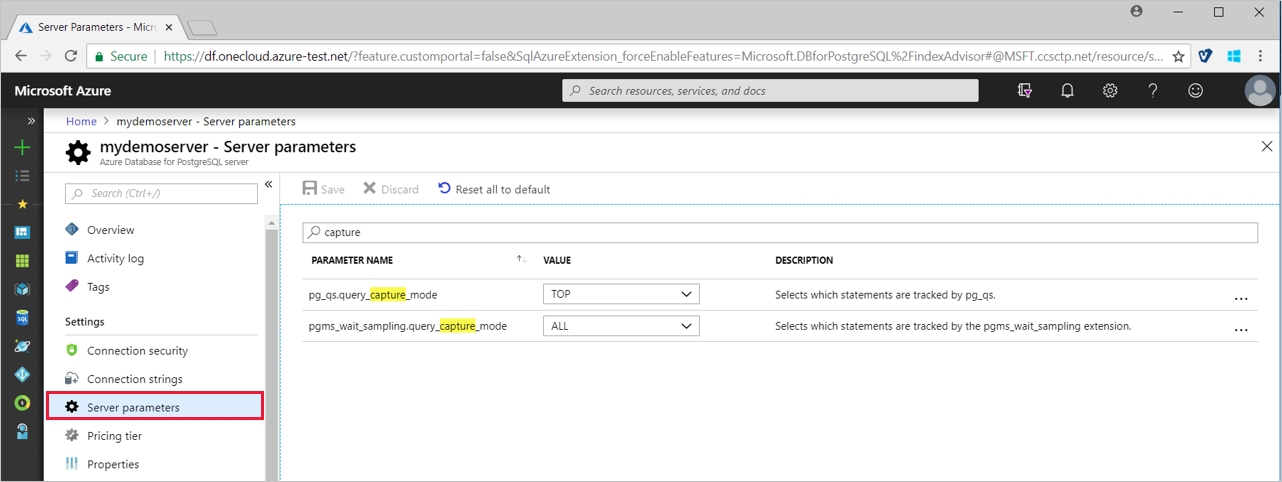
Autoriser jusqu’à 20 minutes de conservation pour le premier lot de données dans la base de données azure_sys.
Insights des performances
La vue Analyse des performances des requêtes du portail Azure montre des visualisations sur les informations importantes du magasin des requêtes.
Dans la page du portail de votre serveur Azure Database pour PostgreSQL, sélectionnez Analyse des performances des requêtes sous la section Support + dépannage du menu de gauche.
L’onglet Requêtes longues montre les 5 requêtes dont la durée moyenne d’exécution est la plus longue, agrégées par intervalles de 15 minutes.
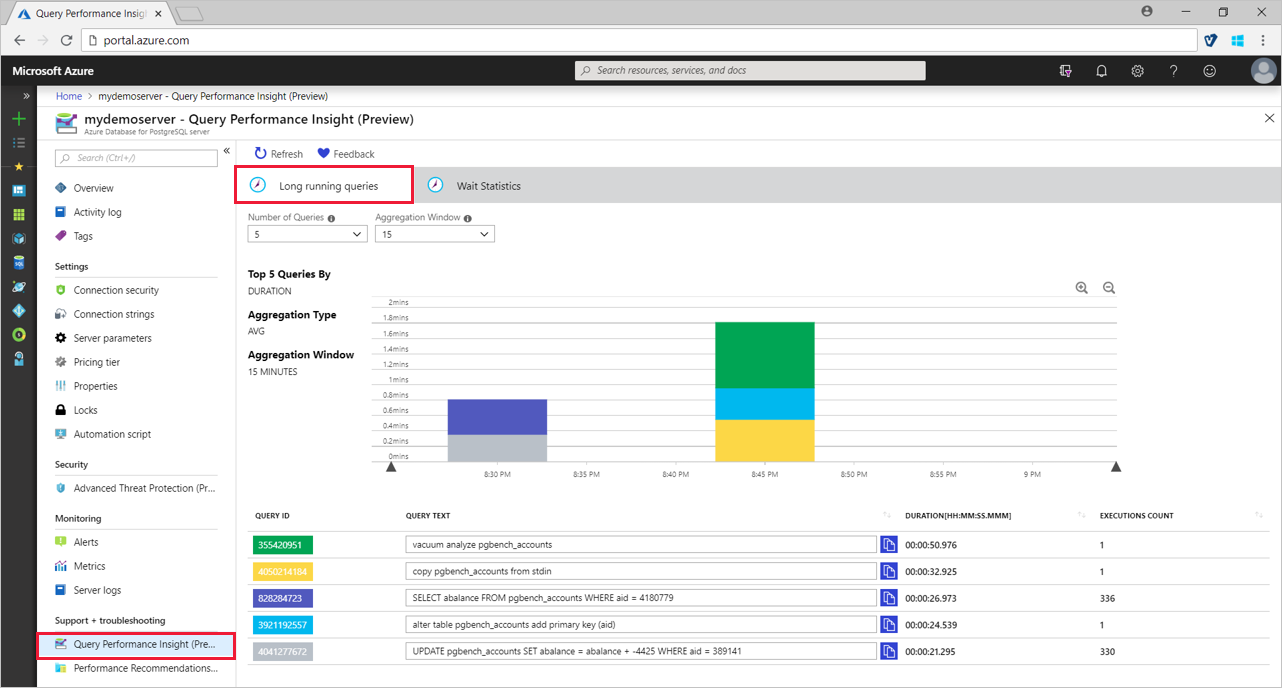
Vous pouvez afficher plus de requêtes en faisant une sélection dans la liste déroulante Nombre de requêtes. Quand vous faites cela, les couleurs du graphique peuvent changer pour un ID de requête spécifique.
Vous pouvez sélectionner et faire glisser dans le graphique pour réduire l’affichage à une fenêtre de temps spécifique.
Utilisez les icônes Zoom avant et Zoom arrière pour afficher respectivement une période plus courte ou plus longue.
Consultez le tableau sous le graphique pour découvrir plus d’informations sur les requêtes longues dans cette fenêtre de temps.
Sélectionnez l’onglet Statistiques sur les attentes pour voir les visualisations correspondantes sur les temps d’attente dans le serveur.
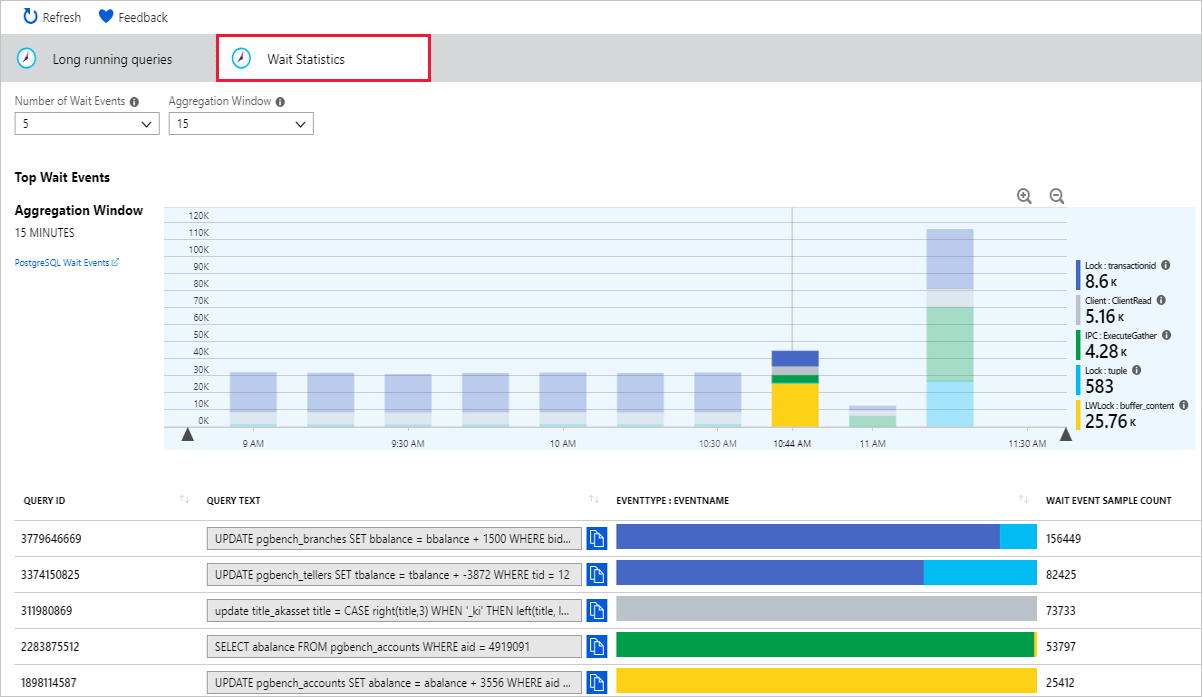
Recommandations en matière de performances
La fonctionnalité Recommandations sur les performances analyse les charges de travail sur votre serveur pour identifier les index ayant le potentiel pour améliorer les performances.
Ouvrez Recommandations sur les performances à partir de la section Support + dépannage de la barre de menus sur la page du portail Azure pour votre serveur PostgreSQL.

Sélectionnez Analyser et choisissez une base de données. Ceci démarre l’analyse.
En fonction de votre charge de travail, cette opération peut prendre plusieurs minutes. Une fois l’analyse terminée, une notification apparaît dans le portail.
La fenêtre Recommandations sur les performances affiche une liste de recommandations si des recommandations ont été trouvées.
Une recommandation montre des informations sur les éléments Base de données, Table, Colonne et Taille de l’index pertinents.
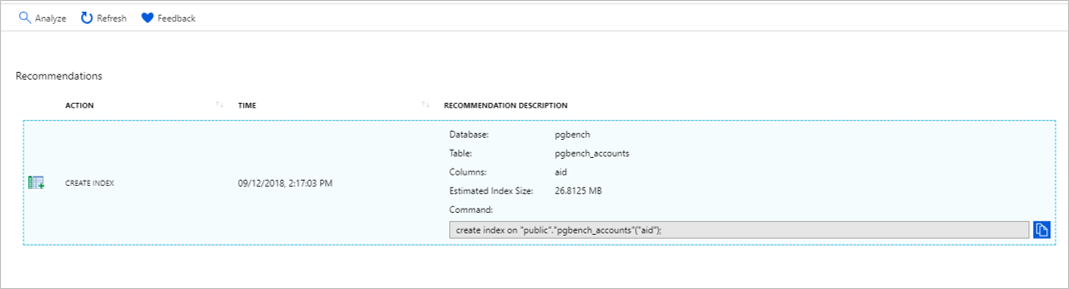
Pour implémenter la recommandation, copiez le texte de la requête et exécutez-le à partir du client de votre choix.
Autorisations
Les autorisations Propriétaire ou Contributeur sont nécessaires pour exécuter l’analyse avec la fonctionnalité Recommandations sur les performances.
Nettoyer les ressources
Au cours des étapes précédentes, vous avez créé des ressources Azure dans un groupe de serveurs. Si vous pensez ne pas avoir besoin de ces ressources à l’avenir, supprimez le groupe de serveurs. Appuyez sur le bouton Supprimer dans la page Vue d’ensemble de votre groupe de serveurs. Quand vous y êtes invité dans une page contextuelle, confirmez le nom du groupe de serveurs, puis sélectionnez le bouton Supprimer.
Étapes suivantes
Découvrez plus d’informations sur la surveillance et l’optimisation dans Azure Database pour PostgreSQL.